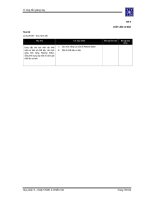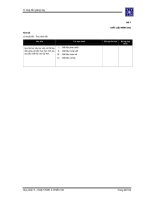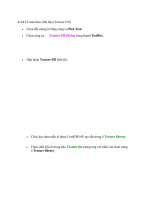Chất liệu cơ bản_06
Bạn đang xem bản rút gọn của tài liệu. Xem và tải ngay bản đầy đủ của tài liệu tại đây (640.51 KB, 13 trang )
Hýớng dẫn giảng dạy
Học phần 5 – HOẠT HÌNH ấ CHIỀU CB Trang 79/124
Bài 6
CH
ẤT LIỆU CÕ BẢN
Tóm tắt
Lý thuyết tiết - Thực hành tiết
Mục tiêu Các mục chính Bài tập bắt buộc Bài tập làm
thêm
Cung cấp cho học viên các khái
ni
ệm cõ bản về chất liệu, các chức
n
ãng trên bảng Material Editor,
ðồng thời cung cấp một số cách gán
ch
ất liệu cõ bản.
I.
Các chức nãng của cửa sổ Material Editor
II.
Một số chất liệu cõ bản
Hýớng dẫn giảng dạy
Học phần 5 – HOẠT HÌNH ấ CHIỀU CB Trang 80/124
Vật liệu: vật liệu là các thuộc tính bề mặt áp lên vật thể hoặc các nhóm bề mặt của vật thể trong khung cảnh. Nó bao gồm màu
sắc, ðộ sáng bóng, ðộ phản chiếu, ðộ gồ ghề và ðộ trong suốt trong số nhiều thuộc tính khác nữa.
Ảnh map: các ảnh map ðýợc sử dụng ðể ðịnh nghĩa các mẫu hoa vãn bên trong vật liệu, ví dụ nhý hoa vãn màu sắc hoặc hoa vãn
gồ ghề. Các ảnh map không thể ðýợc áp trực tiếp lên vật thể trong khung cảnh. Nhýng nó có thể ðýợc sử dụng nhý hình ảnh hậu
cảnh cho khung cảnh hoặc là ảnh chiếu cho các nguồn sáng.
I.
CÁC CHỨC NÃNG CỦA CỨA SỐ MATERIAL EDITOR
Nút biên tập chất liệu Material Editor cho phép mở ra hộp thoại biên tập chất liệu, ðây là một hộp thoại mà thông qua nó bạn có
thể tạo ra, hiệu chỉnh và gán chất liệu.
Có 3 cách c
õ bản ðể truy cập bản chất liệu:
- Cách 1: Bấm phím”M”
- Cách 2: Kích biểu týợng “Material Editor” trên hộp công cụ chính.
- Cách 3: Menu Rendering/ Material Editor
H
ộp thoại Material Editor chia làm hai phần chính: phần cửa sổ xem trýớc và phần ðiều chỉnh chất liệu.
Hýớng dẫn giảng dạy
Học phần 5 – HOẠT HÌNH ấ CHIỀU CB Trang 81/124
I.1.
Hiển thị số lýợng các ô chất liệu trong cửa sổ xem trýớc:
I.2.
Chức nãng các nút lệnh xung quanh khu vực cửa sổ xem trýớc:
Cửa sổ xem
tr
ýớc
Cửa sổ biên
t
ập chất liệu
Kích phải mouse vào 1 ô
c/l b
ất kỳ ðể chọn chế ðộ
hi
ển thị của các ô c/l xem
tr
ýớc
1 2 3 4 5 6 7 8 9
10 12
11
Hýớng dẫn giảng dạy
Học phần 5 – HOẠT HÌNH ấ CHIỀU CB Trang 82/124
1: Get material:
Lấy vật liệu từ thu viện
2: Put material to scene: Ðýa chất liệu vào cảnh
3: Assign material to selection: Gán c/l hiện hành cho ðối týợng ðang ðýợc chọn
4: Reset Map/Mlt to default settings: Xóa chất liệu hiện hành trong bảng Material, nhýng trong cảnh vẫn còn lýu nếu nhý có 1
ðối týợng nào ðó (ví dụ ðối týợng ðó tên A) ðang ðýợc gán chất liệu này. Và do ðó, nếu muốn biên tập lại chất liệu này, ta chọn 1
ô chất liệu mới và dùng công cụ (Pick material from object) kích lên ðối týợng A trong khung cảnh ðể”nhặt lại”và tiếp tục
biên tập bình thýờng.
5: Make Material Copy: Nhân bản/ copy chất liệu (nên ðổi tên trýớc khi biên tập lại chất liệu copy này nếu không muốn ảnh
hýởng ðến ðối týợng gốc).
6: Make Unique:
7: Put to Library: Ðýa chất liệu ðang chọn vào thý viện hiện hành
8: Material Effects Chanels: Gán ID (1 số hiệu) cho 1 loại chất liệu ðặc biệt muốn áp dụng hiệu ứng Video Post, …
9: Show Map in ViewPort: Hiển thị họa ðồ trong vùng nhìn
10: Show end result: Hiển thị kết quả cuối cùng của ô vật liệu (cho dù ðang ðứng ở cấp ðộ nào).
11: Go to parent: Ði lên cấp cao hõn
12: Go forward to sibling: Ði qua cấp song song ngang bằng cấp hiện hành trong cùng 1 ô chất liệu.
Hýớng dẫn giảng dạy
Học phần 5 – HOẠT HÌNH ấ CHIỀU CB Trang 83/124
I.3.
Bảng con Shader Basic Parameters
Blinn v
à Phong
Hai bộ tô bóng này có các công cụ ðiều chỉnh và ứng dụng khá giống nhau. Sự khác nhau chủ yếu ở cách thức chúng phản ứng
trong trýờng hợp ðýợc chiếu sáng ngýợc từ phía sau. Bộ tô bóng Blinn sử dụng công thức toán học mới hõn. Các bộ tô bóng và
Blinn và Phong phù hợp với các loại vật liệu nhân tạo nhý nhựa dẽo và sõn, có cấu tạo phân tử phân bố ðều. Ánh sáng chiếu lên
loại vật liệu này sẽ phát tán trở lại bằng phần bóng sáng phản chiếu có dạng tròn với mép biên chuyển tiếp mềm mại.
Anisotropic
Bộ tô bóng này ðýợc sử dụng cho vật liệu nhựa có dạng sợi hoặc kim loại cuốn tròn (có phân tử phân bố rất giống với thớ gỗ) có
thêm hai tùy chọn ðiều chỉnh hình dạng của phần bóng sáng phản chiếu là Anisotropy (tính không ðẳng hýớng) và Orientation
(phýõng hýớng). Xác lập Anisotropy xác ðịnh lýợng kéo dài của phần phản chiếu. Giá trị 50 làm cho nó có chiều dài gấp ðôi chiều
rộng. Giá trị bằng 0 là cho vùng bóng sáng phản chiếu có dạng tròn. Giá trị Orientation ðýợc xác lập theo ðộ ðể làm xoay phần
phản chiếu quanh trục của tia nhìn. Bộ tô bóng này cũng có các xác lập Diffuse Level (mức ðộ khuyếch tán) và Roughness (ðộ thô
ráp) tác ðộng ðến phần ảnh hýởng của màu sắc bản thân (Diffuse) vật liệu. Với giá trị bằng 100, màu sắc bản thân vật liệu có ảnh
hýởng nhý bình thýờng ðến bề mặt. Các xác lập thấp hõn sẽ làm gỉa ảnh hýởng của màu sắc bản thân vật liệu. Ðồng thời gia tãng
ảnh hýởng của màu môi trýờng (Ambient) của nó.
Multi-Layer
Bộ tô bóng này có hai thành phần Anisotropic cho phép bạn tạo hai phần bóng sáng phản chiếu nhý trong vật liệu thép không rỉ.
Một thành phần bóng sáng phản chiếu là do ánh sáng phát tán bởi cấu tạo phân tử và thành phần kia ðýợc phát tán bởi các vết
trầy xýớc trên bề mặt.
Oren-Nayer-Blinn
Bộ tô bóng này ðýợc sử dụng cho loại vật liệu xốp nhý cao su, vải sợi hoặc da ngýời. Vùng bóng sáng phản chiếu của nó lớn và
mềm mại. Tùy chọn ðiều chỉnh Roughness dùng ðể làm giảm ảnh hýởng của phần bóng sáng phản chiếu lên vùng màu sắc bản
thân (Diffuse) nằm bên ngoài mép biên của nó, làm vật liệu tối ði một chút. Nó cũng làm sáng lên một chút các cạnh cong ngoài
của vật thể nhý thể ánh sáng ðýợc phát tán theo góc nghiêng ðến bề mặt thô ráp của vật liệu.
Strauss và Metal
Giống nhý hai bộ tô bóng Blinn và Phong, hai bộ tô bóng Strauss là phiên bản mới hõn. Chúng là các bộ tô bóng khác biệt bởi vì
phần màu sắc phản chiếu Specular Level không ðýợc phép thay ðổi. Phần màu sắc này ðýợc lấy từ ô chọn màu của kênh màu sắc
bản thân (Diffuse). Bộ tô bóng Metal có ô chọn màu Ambient trong khi bộ tô bóng Trauss lại sử dụng màu sắc Diffuse cho kênh
thành phần Ambient. Bảng so sánh hai bộ tô bóng này với bộ tô bóng Phong ðể làm rõ các phần khác biệt. Hai bộ tô bóng này bắt
chýớc phần bóng sáng phản chiếu của các loại vật liệu thuần kim loại hoặc nhôm mạ kim loại, trong ðó màu sắc thật sự là một
Sample Type: Các dạng hiển thị ô chất liệu hiện hành
BackLight: Bật/ tắt ðèn phía sau của ô chất liệu
Background: Bật/ tắt nền background của ô chất liệu
Sample UV Tiling: Một vài kiểu nhân bản c/l theo chiều ngang, dọc
Video Color check: Kiểm tra màu sắc của chất liệu film
Make Priview: Xem trýớc kết quả của ô chất liệu ðýợc chọn
Option: Xác lập các tùy chọn cho ô chất liệu
Select by material: Chọn ðối týợng qua chất liệu
Material/ Map Navigator: Hiển thị chất liệu/ họa ðồ của ô c/l
Các kiểu chất liệu